在日常使用网络时,我们可能会遇到手机可以正常连接WiFi,但笔记本电脑却无法连接,或者连接后无法上网。这是怎么回事呢?下面一起来看看解决方法。

方法1:检查WiFi开关和硬件问题
1. 笔记本的无线网卡是否开启?
部分笔记本电脑有物理WiFi开关(通常在侧面或键盘上方),或者可以通过快捷键(如 Fn + F2 或 F12,具体取决于品牌)开启/关闭无线网络。
2. 无线网卡驱动是否正常?
在设备管理器(右键“此电脑” → “管理” → “设备管理器”)中查看“网络适配器”是否有黄色感叹号。如果有,可能需要更新或重新安装驱动。
方法2:更新无线网卡驱动
1. 可以下载安装“驱动人生”来快速排查系统驱动状态。

 好评率97%
好评率97%  下载次数:4725784
下载次数:4725784 2. 打开驱动人生,点击主界面的“立即扫描”按钮,查看电脑驱动的安装情况。
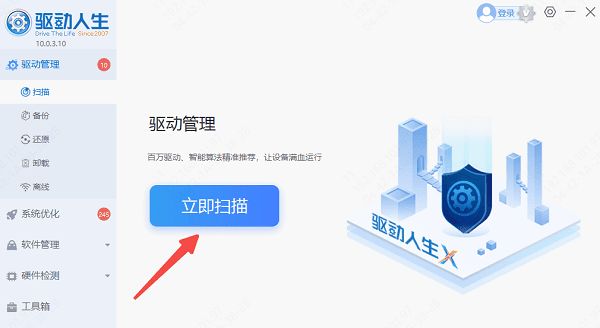
3. 找到“网卡”或“无线网卡”,点击后方的“升级驱动”。
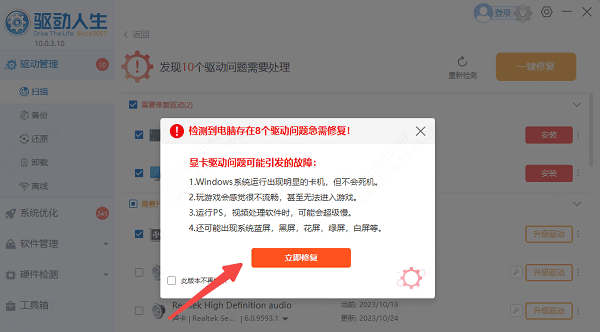
4. 等待更新完成后,重启电脑,再观察网络运行是否更流畅。
5. 在无网络状态下,也可以在另一台有网电脑上下载“驱动人生网卡版”(支持离线安装基础网络驱动)安装包,复制到本机进行安装。
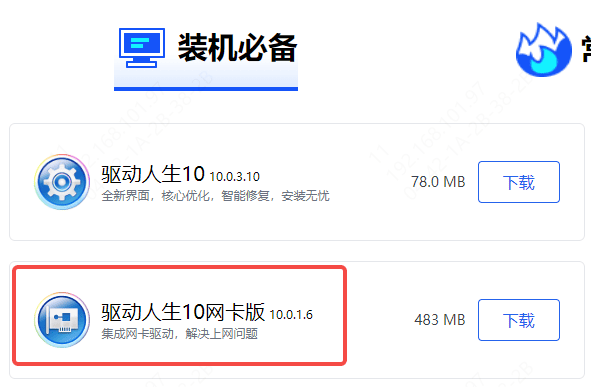
方法3:检查IP地址分配问题
如果手机能连上WiFi但笔记本不行,可能是IP地址冲突或DHCP分配失败。可以尝试:
1. 手动设置IP
按 Win + R,输入 ncpa.cpl 回车,
键点击 WiFi连接 → 选择 “属性”。
找到 “Internet协议版本4 (TCP/IPv4)”,双击打开。
选择 “使用下面的IP地址”,输入以下内容(以常见路由器 192.168.1.1 为例):
IP地址:192.168.1.100(可尝试 100~200 之间的数字,避免冲突)
子网掩码:255.255.255.0(通常自动填充)
默认网关:192.168.1.1(通常是路由器管理地址)
DNS服务器(可选):
首选DNS:8.8.8.8(Google DNS)
备用DNS:114.114.114.114(国内DNS)
点击 “确定” 保存设置,然后重新连接WiFi测试。
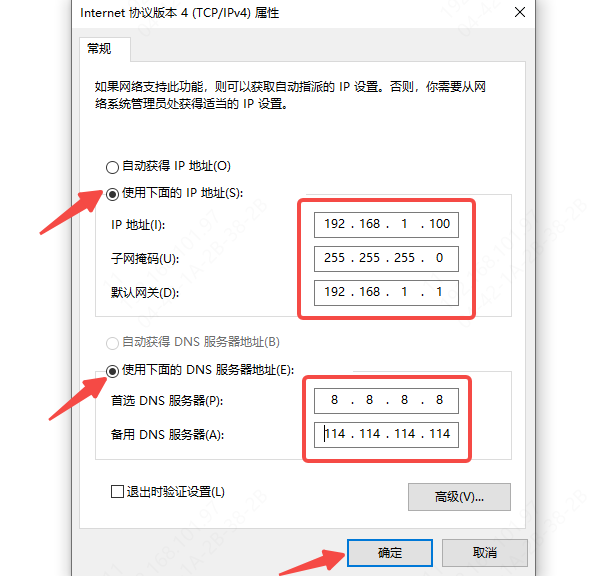
2. 释放并重新获取IP
按 Win + S,输入 cmd → 右键 “命令提示符” → 选择 “以管理员身份运行”。
以此输入以下命令并按回车执行:
ipconfig /release
ipconfig /renew
以上就是手机能连上wifi笔记本连不上的解决方法,希望对大家有所帮助。如果遇到网卡、显卡、蓝牙、声卡等驱动的相关问题都可以下载“驱动人生”进行检测修复,同时驱动人生支持驱动下载、驱动安装、驱动备份等等,可以灵活的安装驱动。



